共计 5382 个字符,预计需要花费 14 分钟才能阅读完成。
前言
本页详述了在一台 Linux(RHEL6.4 x86_64)服务器上部署安装 OMSA 的通用做法,包括 OMSA 软件的获取方法和安装步骤。
演示环境:
PowerEdge R620, RHEL 6.4 x86_64
OMSA 所必须的关联安装包的安装
安装 OMSA 之前,我们必须确保 OMSA 安装所需的一些先决安装包已经安装,它们包括:
libcmpiCppImpl0
libwsman1
sblim-sfcb
sblim-sfcc
openwsman-client
openwsman-server
其中 sblim-sfcb 还需要先决包
cim-schema
除此之外,你可能还需要安装
libxslt
我们可以使用下面的命令来安装(假设 libxslt 已经安装)
yum install libcmpiCppImpl0 libwsman1 sblim-sfcb sblim-sfcc openwsman-client openwsman-server
或从 RHEL 安装光盘 Packages 目录下运行
rpm -ivh libcmpiCppImpl0 libwsman1 sblim-sfcb sblim-sfcc openwsman-client openwsman-server cim-schema (此处简写,请自觉使用 rpm 包全名,包括版本号)
如下图,是使用 yum 安装的截屏,输入“y”,并回车完成安装(注意:yum 自动添加了cim-schema)
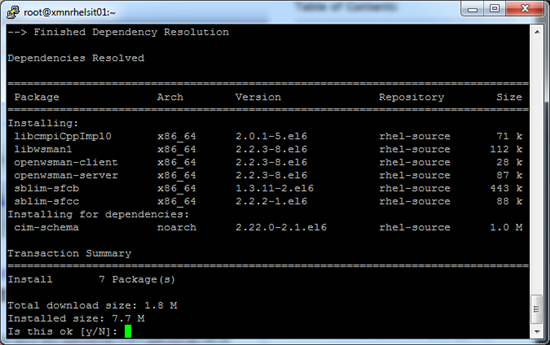
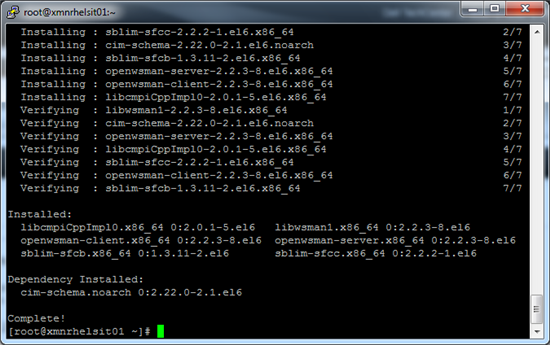
安装好先决安装包后,接下来我们来介绍两种通用的获取和安装 OMSA 的方法:
方法一:在有 Internet 连接的 RHEL 服务器上安装 OMSA
1. 以管理员身份登录受管的 Liunx 主机,运行下面命令来确认 Internet 的连接性
ping -c 4 linux.dell.com
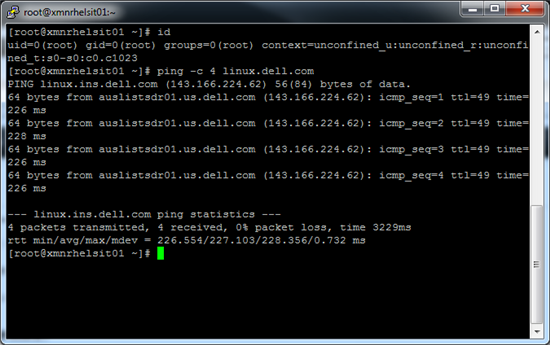
2. 运行下面命令来设置 Dell OpenManage 的 yum repository
wget -q -O – http://linux.dell.com/repo/hardware/latest/bootstrap.cgi | bash
检查一下结果,可以看到 Linux 服务器上多出了一个 yum repository 的配置文件:/etc/yum.repos.d/dell-omsa-repository.repo
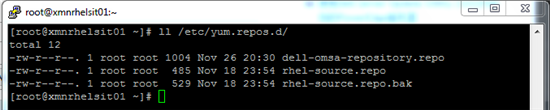
同时我们注意到,它还会从新配置好的 Dell OpenManage 的 yum repository 里安装 4 个 rpm 安装包:
yum-dellsysid
libsmbios
python-smbios
smbios-utils-python
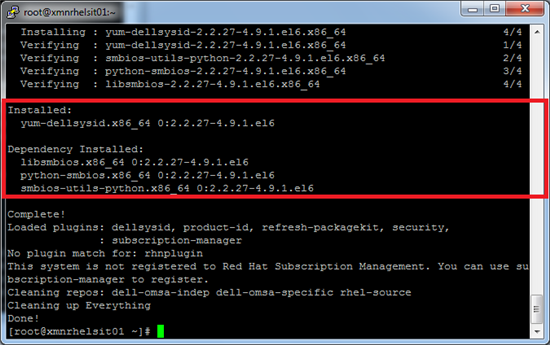
3. 现在可以通过 Dell OpenManage 的 yum repository 安装 OMSA 了,命令如下:
yum install srvadmin-all
这里说明一下,如果正确配置了 yum,即使前面忘记安装 OMSA 先决包,yum 会自己检查依赖关系,在这步自动添加安装,提示确认时,选“y”并回车
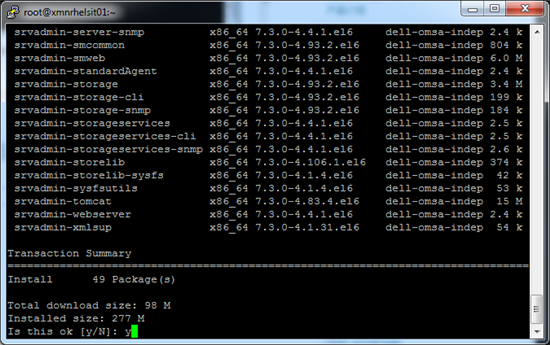
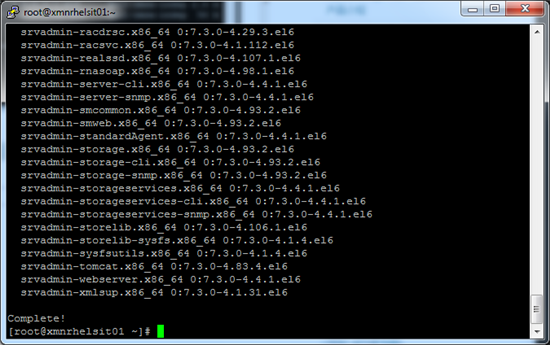
4. 如果我们 Linux 服务器是 64 位的操作系统,比如本例的 RHEL 6.4 x86_64,而且我们还需要使用戴尔 OpenManage Essentials 来管理该服务器的,那么我们还需要多安装一个 rpm 包:srvadmin-cm。srvadmin-cm 是配合戴尔 OpenManage Essentials 进行清册,以及更新系统的。
因为目前我们只提供了 32 位的版本,所以前一步的安装并不包含它。我们建议运行下面的指令进行安装(同时安装必要的 32 位库程序来支持)。
没有使用 OpenManage Essentials 的用户,可以跳过这一步涉及的安装
先安装 32 位版 的 zlib, compat-libstdc++, libstdc++ 和 libxml2 库程序
yum install zlib.i686 compat-libstdc++-33.i686 libstdc++.i686 libxml2.i686
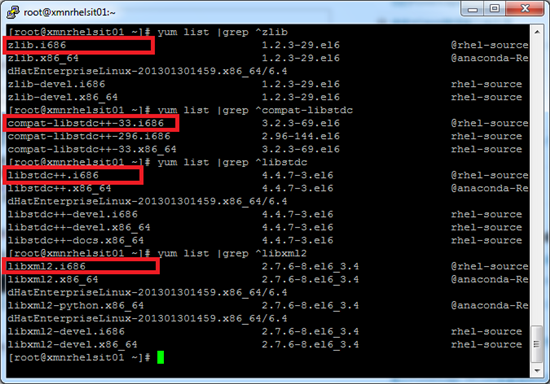
然后安装 srvadmin-cm 包
yum install srvadmin-cm
5. 启动 OMSA 服务,命令如下:
/opt/dell/srvadmin/sbin/srvadmin-services.sh start
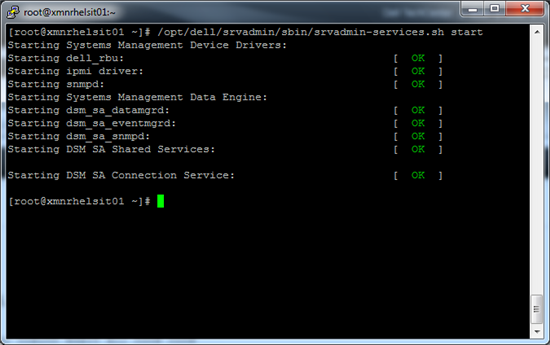
6. 至此,通过 Internet 在 Linux 服务器上安装 OMSA 完成。
友情提示:yum repositor 中 OMSA 版本可能与官网发布的版本更新时间有差异。本例中,yum 安装的版本为 OMSA v7.3,官网已经出了最新的补丁 v7.3.0.1,敬请注意。如果下载,安装最新补丁,请看方法二中步骤。
方法二:RHEL 服务器上本地安装 OMSA
在没有 Internet 连接的 Linux 服务器上,我们需要下载 OMSA 安装包到服务器,进行本地安装。
OMSA 软件的下载
1. 访问戴尔技术支持的官方网站:http://www.dell.com/support/home/cn/zh/cnbsd1?c=cn&l=zh&s=bsd,产品类别选择“服务器、存储和联网设备”
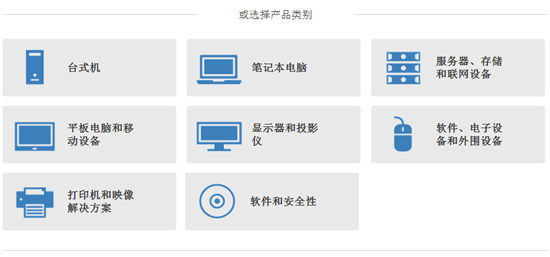
2. 选择“PowerEdge”–> “PowerEdge R620” 进入 R620 服务器的产品支持页面,然后选择“驱动程序和下载”标签
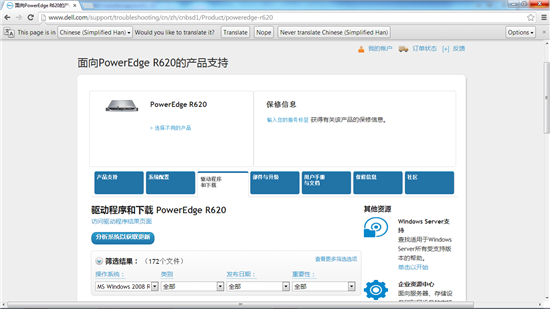
3. 本例操作系统选择“RedHat Enterprise Linux 6”,然后向下拉动滚动条到“系统管理”章节,下载本例对应的 OMSA v7.3(RHEL 6 64bit),文件名“OM-SrvAdmin-Dell-Web-LX-7.3.0-350_A00.RHEL6.x86_64.tar.gz”,以及补丁 v7.3.0.1,文件名 ”OM_RHEL6.tar.gz”
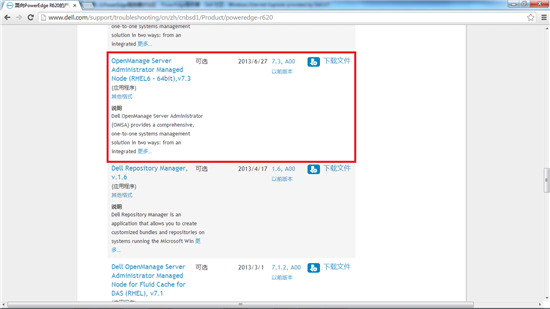
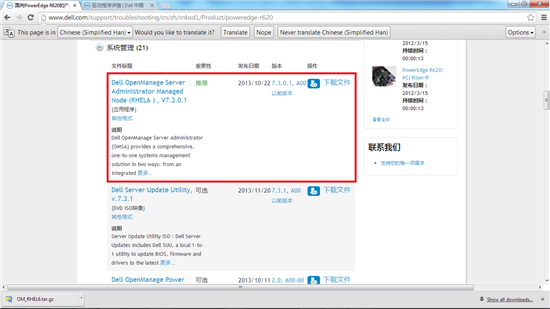
4. 将安装包“OM-SrvAdmin-Dell-Web-LX-7.3.0-350_A00.RHEL6.x86_64.tar.gz”上传到 Linux 服务器的 /tmp 目录下。以管理员身份登录 Linux 服务器,进入 /tmp 目录,解压安装包。命令如下
cd /tmp
tar -xvf OM-SrvAdmin-Dell-Web-LX-7.3.0-350_A00.RHEL6.x86_64.tar.gz
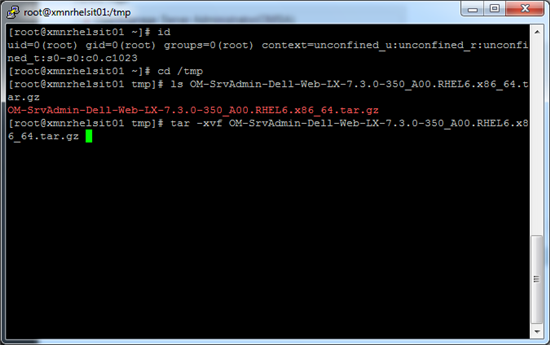
5. 这时,/tmp 目录下生成安装包解压出来的安装文件目录,进入安装脚本目录,运行安装脚本“srvadmin-install.sh”。命令如下
cd /tmp/linux/supportscripts/
./srvadmin-install.sh

6. 按空格阅读完软件协议,并输入“y”,并回车同意
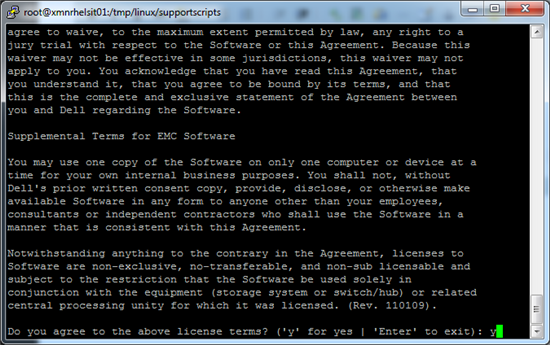
7. 在 OMSA 组件安装选项菜单里,输入“10”,并回车选择安装全部
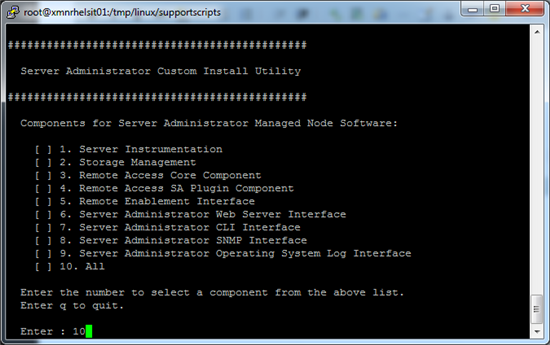
8. 确认全部选项已经勾选,然后输入“i”并回车,进行安装
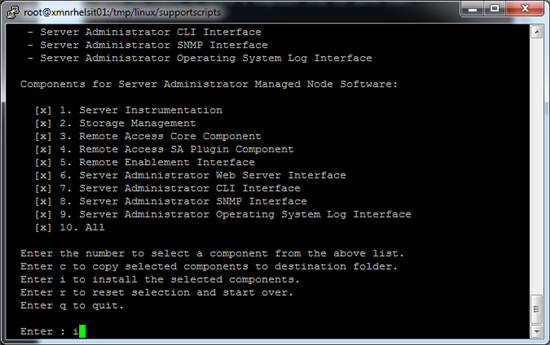
提示,如果前面说过的先决安装包还没安装,安装脚本将自动退出,并给出下面的出错提示。我们可以根据提示,预先安装好所有必须的先决安装包
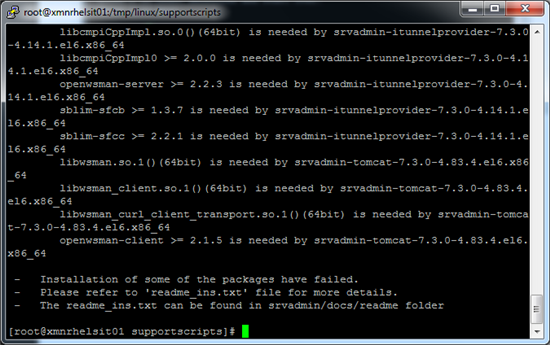
9. 静等 OMSA 安装过程完成。屏幕提示是否要启动 OMSA 服务时,输入“y”确定,并回车
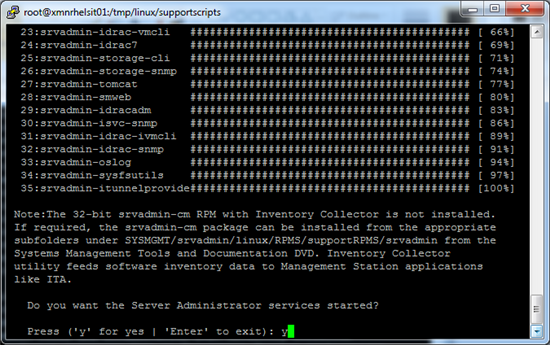
10. 本地安装 OMSA 顺利完成,确认服务以及启动,如下所示
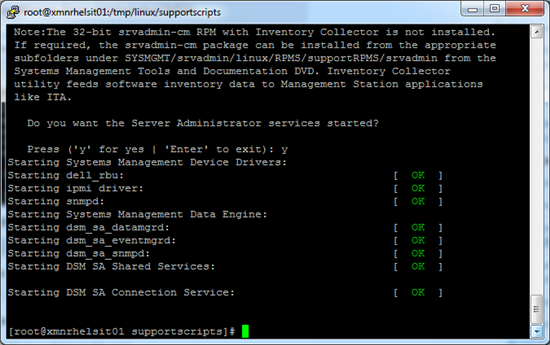
11. 如果我们 Linux 服务器是 64 位的操作系统,比如本例的 RHEL 6.4 x86_64,而且我们还需要使用戴尔 OpenManage Essentials 来管理该服务器的,那么我们还需要多安装一个 rpm 包:srvadmin-cm。srvadmin-cm 是配合戴尔 OpenManage Essentials 进行清册,以及更新系统的。
因为目前我们只提供了 32 位的版本,所以前一步的安装并不包含它。我们建议运行下面的指令进行安装(同时安装必要的 32 位库程序来支持)。
没有使用 OpenManage Essentials 的用户,可以跳过这一步涉及的安装
先安装 32 位版 的 zlib, compat-libstdc++, libstdc++ 和 libxml2 库程序
yum install zlib.i686 compat-libstdc++-33.i686 libstdc++.i686 libxml2.i686
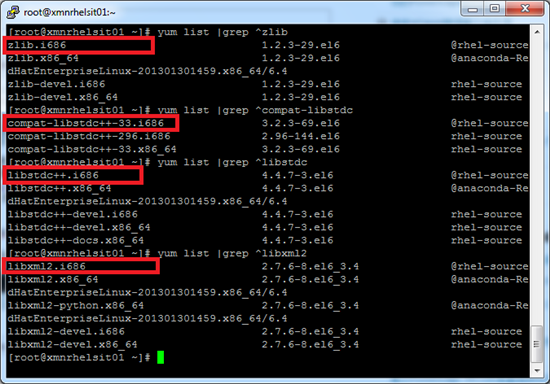
然后安装下面
cd /tmp/linux/RPMS/supportRPMS/srvadmin/RHEL6/x86_64
rpm -ivh srvadmin-cm-7.3.0-350.i386.rpm
/opt/dell/srvadmin/sbin/srvadmin-services.sh restart
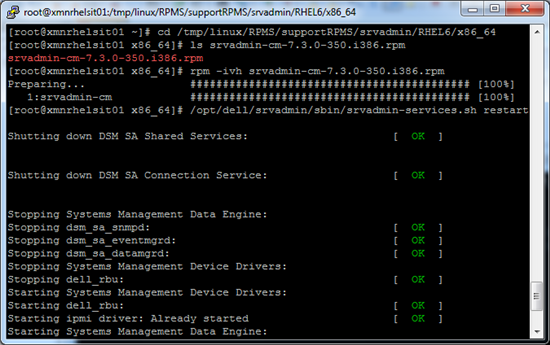
12. 最后,打一下 OMSA 最新的补丁 v7.3.0.1。将前面下载的补丁文件(OM_RHEL6.tar.gz)上传到服务器的 /tmp/om_patch 目录下,解压。命令行如下:
cd /tmp/om_patch
tar -xvf OM_RHEL6.tar.gz
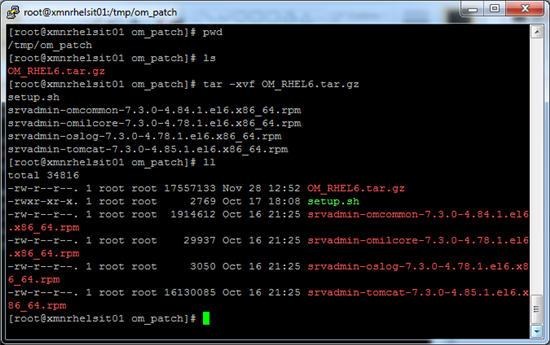
13. 在 /tmp/om_patch 目录下运行补丁安装脚本“setup.sh”。程序将自动重启 OMSA 相关服务。至此,所有步骤完成
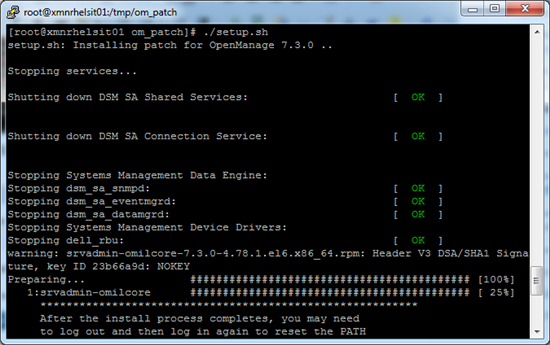
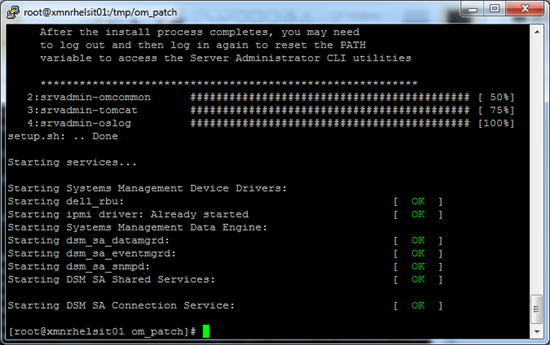
OMSA 的安装确认
1. 另外使用一台 Windows 客户机,打开 IE,在地址栏输入 https:// 主机名或 IP 地址:1311,按提示输入 Linux 服务器的管理员用户名(root)+ 密码。确认成功进入 OMSA 管理控制台并顺利查看到服务器相关信息
前言
本页详述了在一台 Linux(RHEL6.4 x86_64)服务器上部署安装 OMSA 的通用做法,包括 OMSA 软件的获取方法和安装步骤。
演示环境:
PowerEdge R620, RHEL 6.4 x86_64
OMSA 所必须的关联安装包的安装
安装 OMSA 之前,我们必须确保 OMSA 安装所需的一些先决安装包已经安装,它们包括:
libcmpiCppImpl0
libwsman1
sblim-sfcb
sblim-sfcc
openwsman-client
openwsman-server
其中 sblim-sfcb 还需要先决包
cim-schema
除此之外,你可能还需要安装
libxslt
我们可以使用下面的命令来安装(假设 libxslt 已经安装)
yum install libcmpiCppImpl0 libwsman1 sblim-sfcb sblim-sfcc openwsman-client openwsman-server
或从 RHEL 安装光盘 Packages 目录下运行
rpm -ivh libcmpiCppImpl0 libwsman1 sblim-sfcb sblim-sfcc openwsman-client openwsman-server cim-schema (此处简写,请自觉使用 rpm 包全名,包括版本号)
如下图,是使用 yum 安装的截屏,输入“y”,并回车完成安装(注意:yum 自动添加了cim-schema)
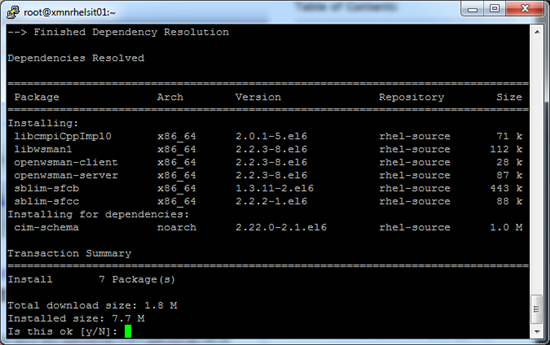
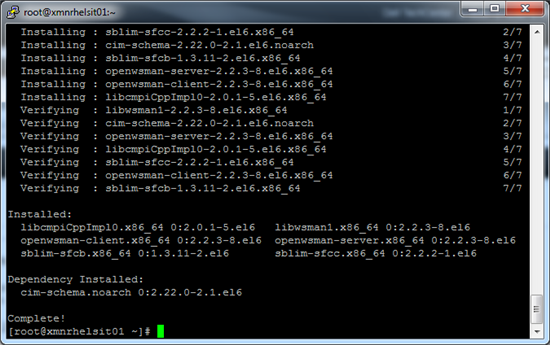
安装好先决安装包后,接下来我们来介绍两种通用的获取和安装 OMSA 的方法:
方法一:在有 Internet 连接的 RHEL 服务器上安装 OMSA
1. 以管理员身份登录受管的 Liunx 主机,运行下面命令来确认 Internet 的连接性
ping -c 4 linux.dell.com
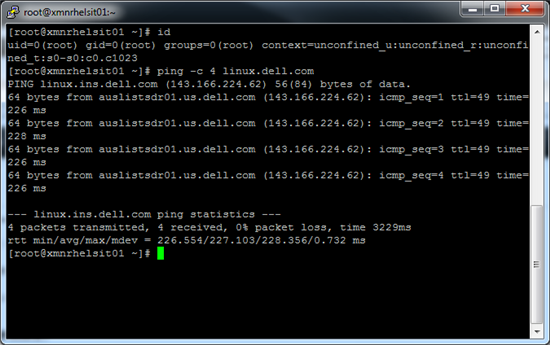
2. 运行下面命令来设置 Dell OpenManage 的 yum repository
wget -q -O – http://linux.dell.com/repo/hardware/latest/bootstrap.cgi | bash
检查一下结果,可以看到 Linux 服务器上多出了一个 yum repository 的配置文件:/etc/yum.repos.d/dell-omsa-repository.repo
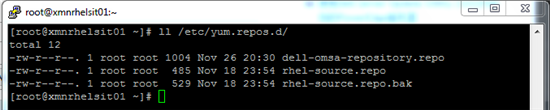
同时我们注意到,它还会从新配置好的 Dell OpenManage 的 yum repository 里安装 4 个 rpm 安装包:
yum-dellsysid
libsmbios
python-smbios
smbios-utils-python
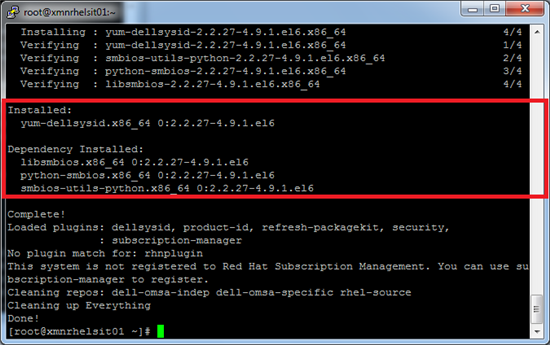
3. 现在可以通过 Dell OpenManage 的 yum repository 安装 OMSA 了,命令如下:
yum install srvadmin-all
这里说明一下,如果正确配置了 yum,即使前面忘记安装 OMSA 先决包,yum 会自己检查依赖关系,在这步自动添加安装,提示确认时,选“y”并回车
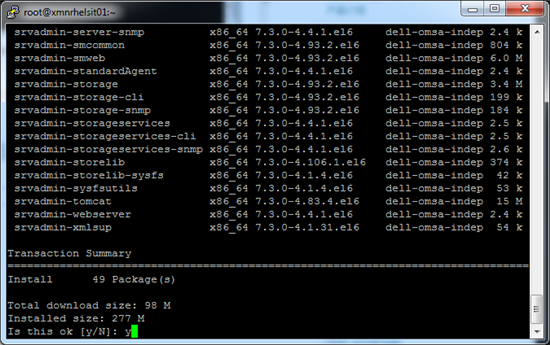
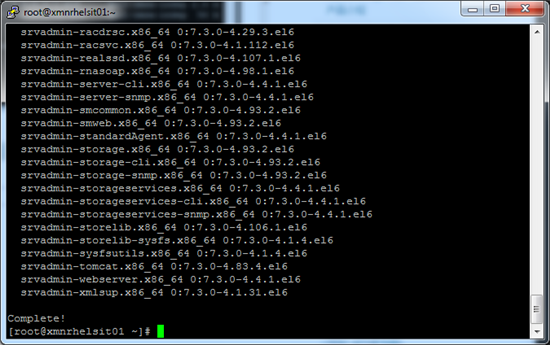
4. 如果我们 Linux 服务器是 64 位的操作系统,比如本例的 RHEL 6.4 x86_64,而且我们还需要使用戴尔 OpenManage Essentials 来管理该服务器的,那么我们还需要多安装一个 rpm 包:srvadmin-cm。srvadmin-cm 是配合戴尔 OpenManage Essentials 进行清册,以及更新系统的。
因为目前我们只提供了 32 位的版本,所以前一步的安装并不包含它。我们建议运行下面的指令进行安装(同时安装必要的 32 位库程序来支持)。
没有使用 OpenManage Essentials 的用户,可以跳过这一步涉及的安装
先安装 32 位版 的 zlib, compat-libstdc++, libstdc++ 和 libxml2 库程序
yum install zlib.i686 compat-libstdc++-33.i686 libstdc++.i686 libxml2.i686
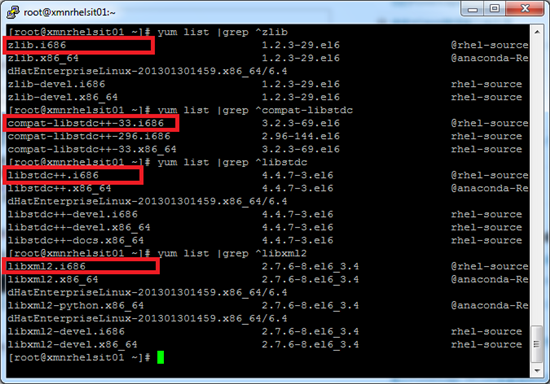
然后安装 srvadmin-cm 包
yum install srvadmin-cm
5. 启动 OMSA 服务,命令如下:
/opt/dell/srvadmin/sbin/srvadmin-services.sh start
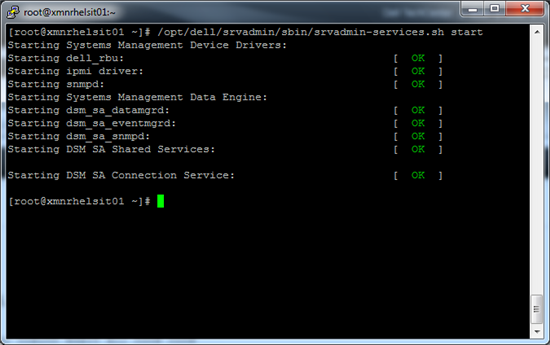
6. 至此,通过 Internet 在 Linux 服务器上安装 OMSA 完成。
友情提示:yum repositor 中 OMSA 版本可能与官网发布的版本更新时间有差异。本例中,yum 安装的版本为 OMSA v7.3,官网已经出了最新的补丁 v7.3.0.1,敬请注意。如果下载,安装最新补丁,请看方法二中步骤。
















